Konfigurieren von Vertraulichkeitsparametern in Windows

- 4204
- 1142
- Prof. Dr. Darleen Kohlmann
Das Windows -Betriebssystem aller neueren Versionen auf die eine oder andere Weise überträgt einige (einschließlich persönlicher) Daten auf Microsoft Server. Wenn es sich nur um Protokolle mit Fehlern handelt, ist dies für Programmierer sehr nützlich. Jetzt können Windows, insbesondere 10 Versionen, absolut alles vom Computer senden - Daten über den Standort und die Einstellungen des Benutzers und sogar persönliche Dateien. Gleichzeitig behalten sich die Entwickler das Recht vor, all dies jederzeit anzusehen. Viele Menschen mögen eine solche totale Kontrolle nicht, und es stellt sich die Frage auf die Einrichtung von Vertraulichkeitsparametern im Windows 10 -System, um sich und Ihre persönlichen Informationen vor der übermäßigen Aufmerksamkeit von Fremden zu schützen.

Funktionen der Konfigurationseinstellungen für die Vertraulichkeit in Windows.
Vertraulichkeitseinstellung bei der Installation
Wenn das System nur installiert ist, können Sie am Ende dieses Vorgangs die Vertraulichkeit sofort in Windows 10 konfigurieren. Diese Phase wird normalerweise übersehen, da die Einstellungen eindeutig nicht gezeigt werden. Dazu müssen Sie auf dem Bildschirm "Erhöhen Sie die Arbeitsgeschwindigkeit" auf den Link "Einstellungen der Parameter" klicken. Es wird ein neuer Bildschirm erscheint, bei dem Schieberegler ausgeschaltet und verschiedene Möglichkeiten eingeschaltet werden können. Standardmäßig sind sie alle eingeschaltet und bleiben aktiviert, wenn sie sie hier nicht manuell nach unten drehen, sondern weiterhin mit der Taste "Standardparameter verwenden" installiert werden.
Es gibt eine Erlaubnis zum Senden von Fehlermeldungen an Entwickler, eine Verbindung zu verfügbaren Wi-Fi-Netzwerken, Senden personenbezogener Daten und Standort und vieles mehr. Wenn Sie sich um mindestens minimale Anonymität kümmern, muss dies all dies verboten sein. Die Vertraulichkeitseinstellungen im Windows 10 -System enden dort nicht. Auf dem Bildschirm, auf dem sie nach Daten eingeben werden, um das Microsoft -Konto zu verwenden, müssen Sie es nicht eingeben. Klicken Sie auf den Link "Skop diesen Schritt". Wenn Sie das Konto verwenden, verwendet Ihr System Cloud -Speicher auf Microsoft -Servern, an denen viele Ihrer persönlichen Dateien gehen.
Dies ist praktisch. Wenn Sie diese Buchhaltung von verschiedenen Geräten eingeben, sind alle Dateien zur Hand. Aber gleichzeitig werden sie auf den Servern anderer Leute gespeichert, wo jemand sie definitiv ansehen wird! Daher ist es besser, das übliche lokale Konto zu verwenden, und die Dokumente verlassen Ihren Computer nicht. Konfigurieren von Vertraulichkeitsparametern Bei der Installation von Windows 10 garantiert, dass nach Abschluss des Vorgangs keine personenbezogenen Daten Ihren Computer verlassen.
Einrichten des installierten Windows 10
Datenschutzeinstellungen (oder Vertraulichkeit) in Windows 10 können auch auf einem bereits installierten System vorgenommen werden. Dazu müssen Sie zum "Start" - "Systemparameter" - "Vertraulichkeit" gehen.
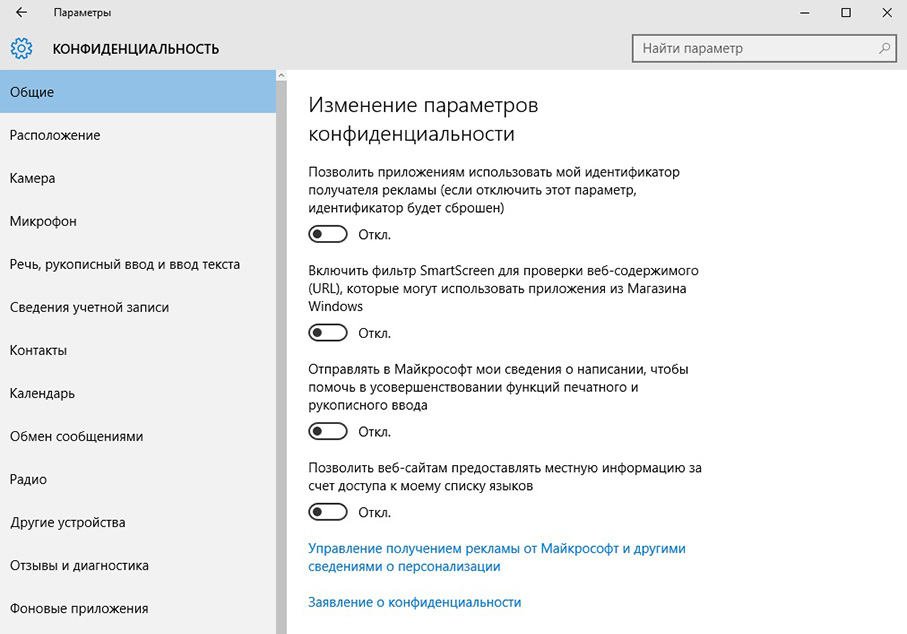
Es gibt viele Registerkarten im Fenster, das angezeigt wird - "allgemein", "Ort", "Kamera" und t. D. Machen Sie alle Registerkarten und schalten Sie alles unnötig aus. Sie können also die Webcam ausschalten, die Verwendung des Mikrofons, die Kontrolle der Nachrichten und vieles mehr verbieten. Zu den Einstellungen der Vertraulichkeitsparameter in diesem Fenster auf der Registerkarte Synchronisation können Sie die Synchronisation deaktivieren, damit persönliche Dateien für den OneDrive Cloud -Speicher nicht gesendet werden.
Sicherheit
Gehen Sie aus dem Fenster der Vertraulichkeit des Windows 10 -Systems erneut zu den "Parametern" und dann zu "Aktualisieren und Sicherheit". Es gibt eine Registerkarte "Windows" der Windows -Update - Befolgen Sie den Link "Zusätzliche Parameter" und dann "Wählen Sie, wann und wann Sie Updates erhalten können". Die Fähigkeit, Updates von mehreren Orten zu trennen.
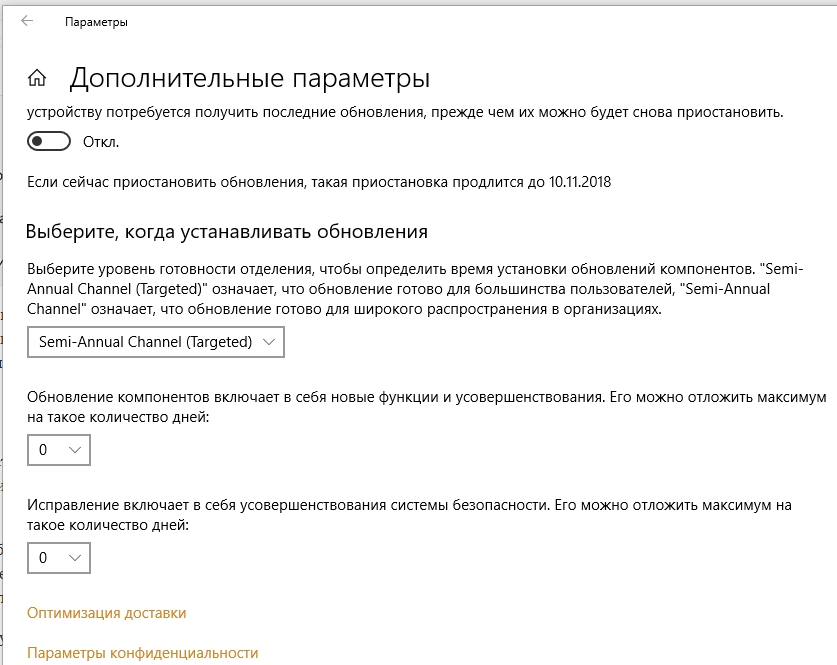
Tatsache ist, dass das System sowohl im lokalen Netzwerk als auch im Internet mit P2P -Technologien wie Torrents Updates oder ihre Teile von anderen Computern herunterladen kann. Sie kann auch verfügbare Updates für andere Computer weitergeben. Dies kann eine Bedrohung für die Sicherheit schaffen. Das System verfügt über einen gebauten Verteidiger - Standard -Antivirus. Es wird bei der Installation eines dritten -Party -Antivirus getrennt, aber es kann manuell auf der Registerkarte Windows Defender ausgeschaltet werden.
WICHTIG. Es wird nicht empfohlen, den gebauten Schutz zu trennen, ohne ein anderes Antiviren zu installieren. Daher unterhalten Sie Ihren Computer mit großem Risiko!"Cloud -Schutz" und "Senden von Proben" können jedoch deaktiviert werden, dies wird jedoch nicht schaden lassen.
Cortana
Dies ist ein Sprachassistent, der auf Befehl einen Computer steuern kann - Programme ausführen, nach Informationen suchen, die Einstellungen ändern und vieles mehr. Dieses Programm, das im Hintergrund arbeitet, sammelt und sendet viele Informationen an die Cloud - Beispiele für Sprach- und Handschrift, überwacht die Interessen des Benutzers, der Adresse und des Ereignisses. Öffnen Sie die Einstellungen von Kortans sind einfach - Sie müssen in der Taskleiste auf das Suchfeld und in dem Fenster klicken, das entlang des Symbols in Form eines Ganges geöffnet wurde. Es gibt einen Schalter, zu dem Cortana ausschaltet. Denken Sie daran, dass Cortana noch nicht mit der russischen Sprache funktioniert. Wenn Sie also eine russischsprachige Schnittstelle haben, wird der Sprachassistent ausgeschaltet. Aber auf der englischen Schnittstelle wird es standardmäßig aktiviert.
In Windows 7 gibt es keinen Sprachassistenten, daher ist dieses Problem nicht wert. Dieses System sendet viel weniger Informationen vom Computer, hauptsächlich nur offiziell, sodass die Vertraulichkeit nicht leidet.
Mussten Sie alle Parameter deaktivieren, die die Sicherheit durch personenbezogene Daten bedrohen? Teilen Sie Ihre Erfahrung, es wird für unsere anderen Leser interessant sein.
- « Nicht -Verknüpfungen oder falscher MMI -Code - welche Art von Fehler und wie man behebt
- Wie man ein RAID -Array erstellt und was sind »

